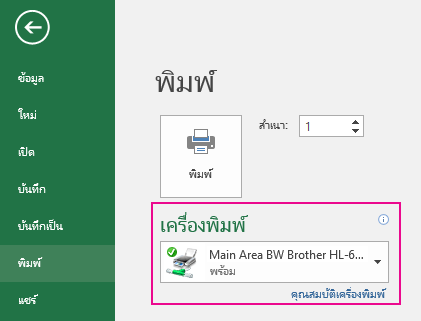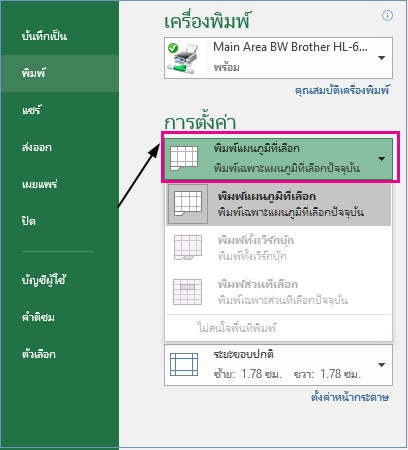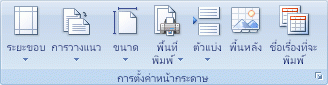ถ้าคุณต้องการพิมพ์แผนภูมิใน Excel 2016 คุณสามารถใช้ตัวเลือก พิมพ์ จากแท็บ ไฟล์ คุณสามารถใช้เมนู การตั้งค่า เพื่อระบุรายการที่คุณต้องการพิมพ์จากเวิร์กบุ๊กของคุณอย่างแม่นยําได้
-
คลิกแผนภูมิภายในเวิร์กบุ๊กของคุณ
-
คลิก ไฟล์ > พิมพ์
เคล็ดลับ: คุณยังสามารถใช้แป้นพิมพ์ลัด Ctrl + P เพื่อเปิดตัวเลือกพิมพ์
-
คลิกเมนูดรอปดาวน์ เครื่องพิมพ์ แล้วเลือกเครื่องพิมพ์ที่คุณต้องการใช้
-
คลิก พิมพ์
เคล็ดลับ: คุณสามารถใช้ตัวเลือก การตั้งค่า เพื่อระบุรายการเฉพาะที่คุณต้องการพิมพ์ คลิกเมนูดรอปดาวน์ การตั้งค่า แล้วคลิก พิมพ์แผนภูมิที่เลือก เพื่อพิมพ์เฉพาะแผนภูมิ หรือคลิก พิมพ์ทั้งเวิร์กบุ๊ก เพื่อพิมพ์ทั้งเวิร์กบุ๊ก
หัวข้อที่เกี่ยวข้อง
คุณสามารถพิมพ์หนึ่งแผนภูมิโดยไม่มีข้อมูลเวิร์กชีตต่อหน้า
-
เลือกแผนภูมิที่คุณต้องการพิมพ์
ถ้าแผนภูมิอยู่บน แผ่นงานแผนภูมิ ที่แยกต่างหาก ให้คลิกแท็บ แผ่นงานแผนภูมิ
-
คลิก ปุ่ม Microsoft Office
ตามค่าเริ่มต้น แผนภูมิที่เลือกจะถูกเลือกภายใต้ สิ่งที่พิมพ์
คุณสามารถคลิก แสดงตัวอย่าง เพื่อดูว่าแผนภูมิจะมีลักษณะอย่างไรบนหน้าที่พิมพ์
หมายเหตุ: คุณไม่สามารถปรับมาตราส่วนแผนภูมิก่อนที่คุณจะพิมพ์ แต่คุณสามารถย้ายและปรับขนาดพื้นที่แผนภูมิของแผนภูมิเพื่อปรับได้ตามต้องการ สําหรับข้อมูลเพิ่มเติม ให้ดู ย้ายหรือปรับขนาดแผนภูมิ
-
บนแท็บ เค้าโครงหน้ากระดาษ ในกลุ่ม ตั้งค่าหน้ากระดาษ ให้คลิก ตัวเปิดใช้กล่องโต้ตอบ
-
ให้เลือกทำอย่างใดอย่างหนึ่งต่อไปนี้:
-
บนแท็บ หน้า ให้ระบุการวางแนว ขนาดกระดาษ คุณภาพการพิมพ์ และหมายเลขหน้าของหน้าแรก
หมายเหตุ: คุณไม่สามารถปรับมาตราส่วนของแผนภูมิได้
-
เมื่อต้องการระบุการวางแนวของหน้าที่พิมพ์อย่างรวดเร็ว บนแท็บ เค้าโครงหน้ากระดาษ ในกลุ่ม ตั้งค่าหน้ากระดาษ ให้คลิก การวางแนว แล้วคลิก แนวตั้ง หรือ แนวนอน
-
บนแท็บ เค้าโครงหน้ากระดาษ ในกลุ่ม การตั้งค่าหน้ากระดาษ ให้คลิก ระยะขอบ
-
เลือกทำอย่างใดอย่างหนึ่งต่อไปนี้:
-
เมื่อต้องการใช้ระยะขอบที่กําหนดไว้ล่วงหน้า ให้คลิกตัวเลือกระยะขอบที่คุณต้องการ
-
เมื่อต้องการระบุระยะขอบกระดาษแบบกําหนดเอง ให้คลิก ระยะขอบแบบกําหนดเอง จากนั้นในกล่อง บนล่างซ้าย และ ขวา ให้ใส่ขนาดระยะขอบที่คุณต้องการ
-
เมื่อต้องการตั้งค่าระยะขอบหัวกระดาษหรือท้ายกระดาษ ให้คลิก ระยะขอบแบบกําหนดเอง แล้วใส่ขนาดระยะขอบใหม่ในกล่อง หัวกระดาษ หรือ ท้ายกระดาษ การตั้งค่าระยะขอบหัวกระดาษหรือท้ายกระดาษจะเปลี่ยนระยะห่างจากขอบบนของกระดาษเป็นหัวกระดาษหรือจากขอบล่างของกระดาษไปยังท้ายกระดาษ
หมายเหตุ: การตั้งค่าหัวกระดาษและท้ายกระดาษควรให้มีขนาดเล็กกว่าการตั้งค่าระยะขอบด้านบนและล่างของคุณ และใหญ่กว่าหรือเท่ากับระยะขอบต่ำสุดของเครื่องพิมพ์
-
เมื่อต้องการดูว่าระยะขอบจะมีผลต่อเวิร์กชีตที่พิมพ์อย่างไร ให้คลิก ตัวอย่างก่อนพิมพ์ เมื่อต้องการปรับระยะขอบในการแสดงตัวอย่างก่อนพิมพ์ ให้คลิก แสดงระยะขอบ แล้วลากจุดจับระยะขอบสีดําบนด้านใดด้านหนึ่งและด้านบนของหน้า
-
หมายเหตุ: คุณไม่สามารถจัดกึ่งกลางหน้าตามแนวนอนหรือแนวตั้งสําหรับแผนภูมิได้
-
เลือกแผนภูมิที่คุณต้องการพิมพ์
-
บนแท็บ เค้าโครงหน้ากระดาษ ในกลุ่ม ตั้งค่าหน้ากระดาษ ให้คลิก ตัวเปิดใช้กล่องโต้ตอบ
-
บนแท็บ แผนภูมิ ภายใต้ คุณภาพการพิมพ์ ให้เลือกกล่องกาเครื่องหมาย คุณภาพแบบร่าง , กล่องกาเครื่องหมาย พิมพ์ขาวดํา หรือทั้งสองอย่าง
เมื่อต้องการดูผลลัพธ์ของการตั้งค่าคุณภาพการพิมพ์ที่คุณเลือก ให้คลิก ตัวอย่างก่อนพิมพ์
-
คลิก พิมพ์